Il ‘Blocco‘ è un metodo di protezione di dati presente in File Lock PRO e che consiste nel bloccare accesso a file e cartelle. Con tale funzione, qualsiasi file, cartella, unità, o programma (EXE) può essere ‘bloccato’, cioè potrà essere immediatamente nascosto e/o impedito l’accesso (a seconda delle impostazioni utente) ed è adatto per tutti coloro che desiderano avere un meccanismo semplice ma potente per la protezione dei dati senza alcuna codifica. Gli elementi “bloccati” rimangono tali anche in modalità provvisoria di Windows.
Guida: Come Bloccare Accesso a File e Cartelle con FILE LOCK PRO
Passo 1. Scarica e installa il software Gilisoft File Lock Pro sul tuo PC Windows (versione demo gratuita)
Dopo l’installazione della versione demo (scaricato dal link sopra) apparirà la seguente schermata che ti chiederà di inserire la password di accesso al programma. Se stai usando la versione di prova del programma dovrai inserire la password 123456

Fatto ciò ti verrà chiesto anche di riavviare il PC in modo da rendere effettive tutte le modifiche del programma. Dopo il riavvio del computer riapri il programma e vedrai questa schermata principale:
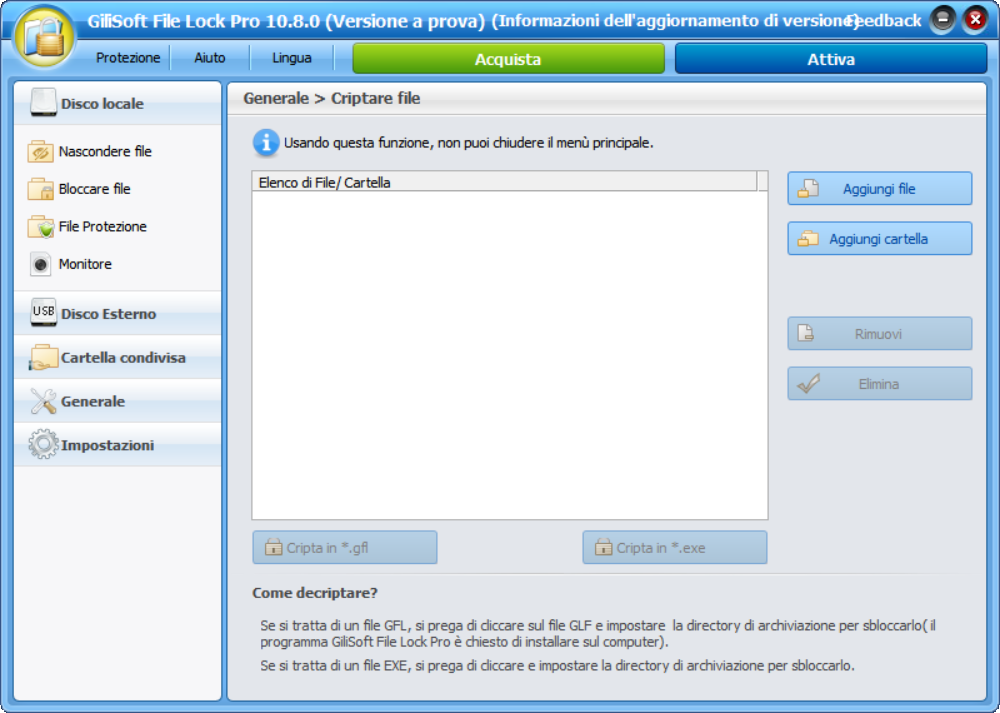
Passo 2. Clicca sulla sinistra del programma su DISCO LOCALE –> BLOCCARE FILE. Oltre a bloccare un file/cartella presente in locale su tuo PC potrai anche bloccare un file/cartella presente su un hard disk esterno collegato al computer.
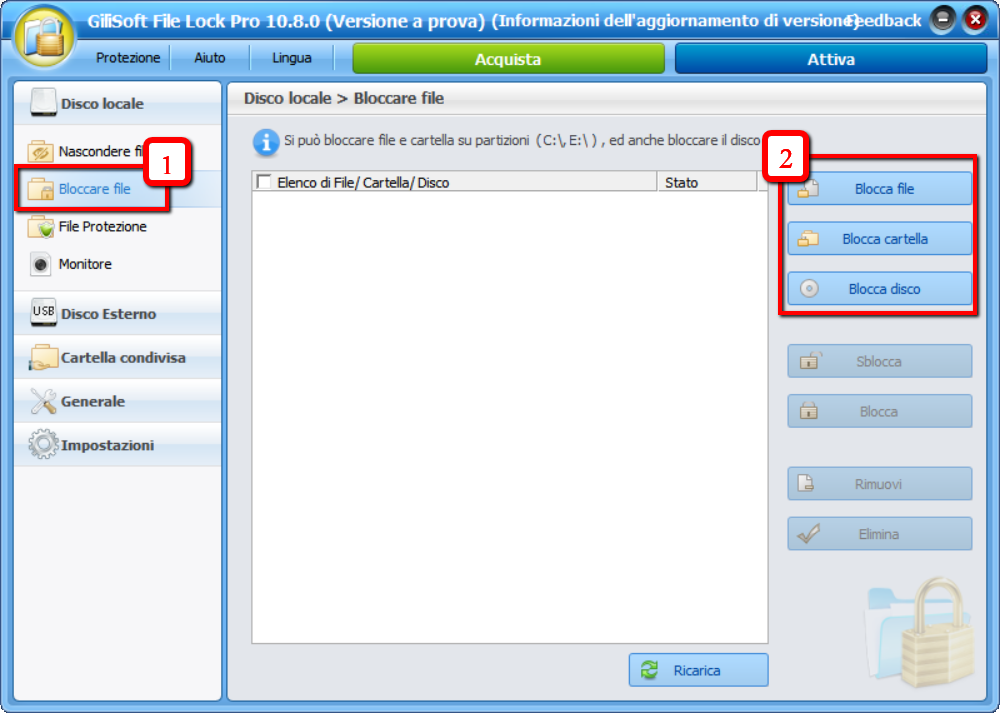
Passo 3. Clicca a destra del programma su Blocca File, Blocca Cartella o Blocca Disco per selezionare il file, la cartella o il disco che vuoi rendere INACCESSIBILE.
Dopo aver selezionato i file (o cartelle o disco), questi verranno mostrati nell’elenco all’interno del programma.
Non appena il file/cartella viena aggiunta in tale lista di blocco, l’impostazione di protezione di default (cioè il BLOCCO) verrà applicato ad esso. Questo significa che se proverai ad accedere a quel file o cartella noterai subito che tale operazione risulterà impossibile da farsi!!
Oltre alla protezione di blocco, se vuoi potrai anche applicare quella che consente di nascondere file e cartelle. In questo modo oltre ad essere inaccessibili, tali file o cartelle saranno anche invisibili sul computer.
Nel caso in cui invece hai a che fare con dei file o cartelle che vuoi condividere in totale sicurezza con qualcuno, prima della condivisione potrai criptarli ( a tal proposito leggi come criptare file e cartelle).
NB: Con la versione di prova gratuita di File Lock Pro non è possibile modificare la password (che di default è 123456). Per impostare una password personalizzata è necessario effettuare l’acquisto della licenza che costa 30€ circa iva inclusa.
Come Sbloccare Accesso a File e Cartelle con FILE LOCK PRO
Per sbloccare l’accesso ai files/cartelle non dovrai far altro che seguire questis emplici passaggi:
A) Riaprire il programma FILE LOCK PRO e inserire la password di accesso al programma (nella versione demo è 123456)
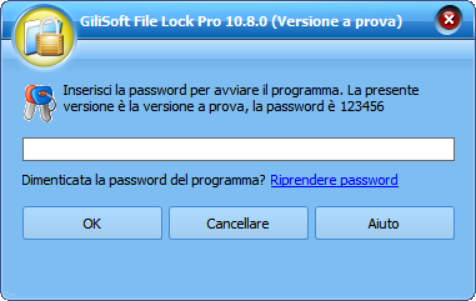
B) Accedere all’elenco dei file/cartelle bloccate, selezionare quelli da sbloccare e infine cliccare a destra sul pulsante “SBLOCCA”
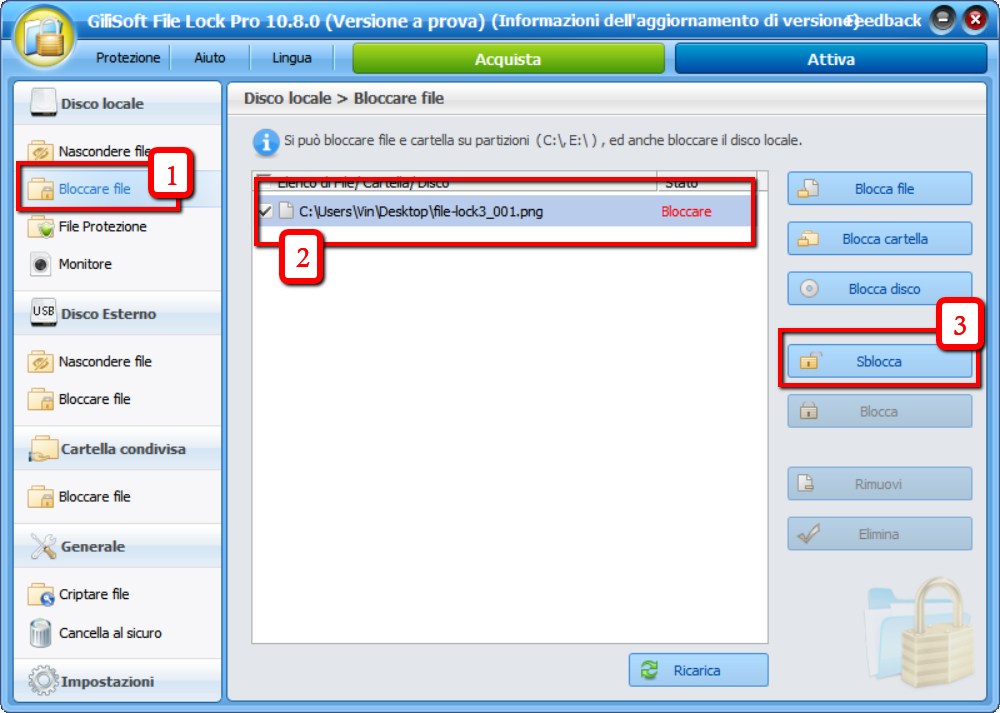

GloboSoft è una software house italiana che progetta e sviluppa software per la gestione dei file multimediali, dispositivi mobili e per la comunicazione digitale su diverse piattaforme.
Da oltre 10 anni il team di GloboSoft aggiorna il blog Softstore.it focalizzandosi sulla recensione dei migliori software per PC e Mac in ambito video, audio, phone manager e recupero dati.


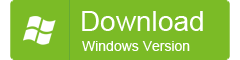
Salve, una volta sbloccata una cartella, per ribloccarla devo rifare l’operazione dal programma o basta uscire da programma e rimane bloccata?
Grazie.
Va rifatta l’operazione per rimettere il blocco…
salve
si può fare il blocco automatico ad una data predefinita impostata nel software?
grazie mille
giuseppe
Purtroppo no..